Ajouter des paniers de commande sur votre site
PMP vous permet d'insérer des paniers de commande sans toucher au design de votre site web.
1) Création des boutons "Ajouter au panier"
Rendez-vous dans votre tableau de bord de PMP et cliquez sur le menu "Outils > Création de Formulaires".
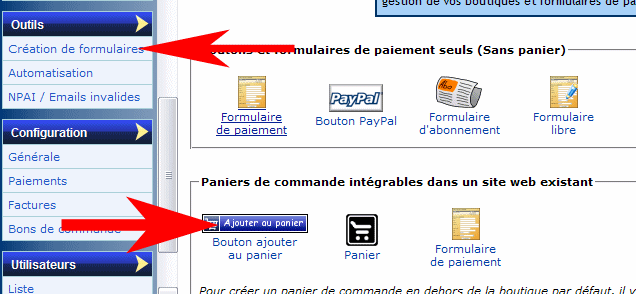
Cliquez ensuite sur "Bouton ajouter au panier". Vous arrivez sur la page suivante :
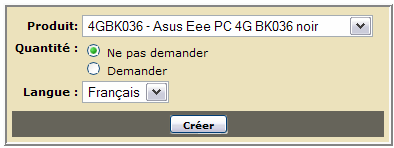
Vous obtenez la liste des produits que vous avez configuré :
- Sélectionnez le produit qui sera ajouté au panier lors d'un clic sur ce bouton.
- Indiquez si vous souhaitez demander la quantité ou non.
- Sélectionnez la langue du bouton
- Cliquez ensuite sur "Créer" afin de récupérer le code HTML du bouton.
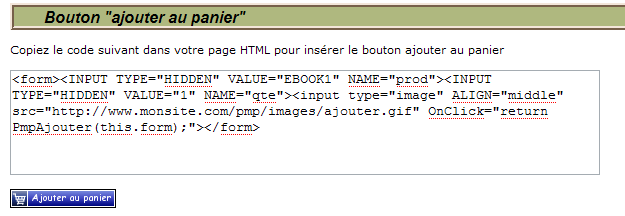
Il vous faut maintenant placer le code HTML du bouton dans votre page web et recommencer cette opération pour tous vos produits.
2) Création du panier
Après avoir créé vos boutons "ajouter au panier", il vous faut maintenant ajouter le panier de commande sur
toutes les pages web contenant des boutons "ajouter au panier". Pour cela, cliquez sur le lien "Panier" du menu "Formulaires" :
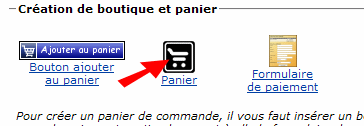
Dans le formulaire de céation du panier, vous pouvez choisir d'utiliser la page de paiement par défaut de votre boutique configurée dans la partie
"Boutique > Formulaire de commande" ou bien entrer l'url de la page web qui contiendra le formulaire de commande final.

Ex : http://www.monsite.com/commander.html
Cliquez ensuite sur "Créer". Copiez le code HTML fourni sur toutes les pages web qui contiendront le contenu du panier.
3) Création du formulaire de commande
Pour que vos clients puissent terminer leur commande, il faut maintenant créer un formulaire de commande qu'ils devront remplir avant de passer au paiement.
Ce formulaire devra être inséré dans la page que vous avez configuré au moment de la création du panier (cf §2). Notez que cette partie est inutile si vous avez choisi
d'utiliser la page de commande par défaut de la boutique.
Pour cela, cliquez sur le lien "Formulaire de paiement" de la partie "Création de boutique et panier" :
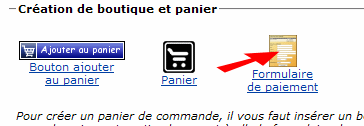
Vous obtenez la page suivante :
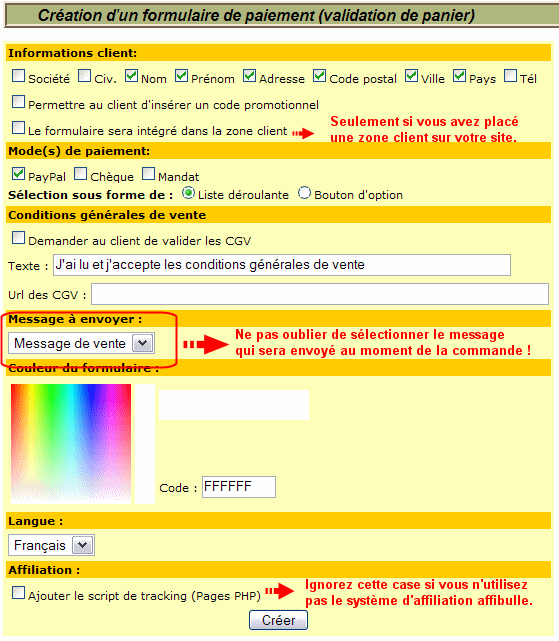
- Commencez par cocher les informations que vous souhaitez demander à vos clients. Notez que l'email n'est pas présent dans la liste car ce dernier est obligatoirement demandé.
- Si vous avez configuré un code promotionnel pour certains de vos produits, vous pouvez ajouter un champ pour ce dernier.
- Cochez "le formulaire sera intégré dans la zone client" seulement si vous avez créé une "zone client", c'est à dire un ensemble de pages qui contiendront un menu spécial permettant à vos clients
de consulter leur factures, ou historiques de commandes. Ne cochez pas cette case si vous n'utilisez pas cette fonctionnalité.
- Cochez ensuite les modes de paiements que vous souhaitez utiliser. Notez que seuls les modes de paiements que vous avez configurés apparaissent dans la liste. Si vous souhaitez par exemple
utiliser le mode "paypal", il vous faut d'abord renseigner votre email marchand dans la configuration CB.
- Si vous souhaitez que les clients valident vos CGV avant de commander, cochez la case "Demander au client de valider les CGV" et renseignez l'url de la page web contenant ces CGV.
- Sélectionnez ensuite un message de vente que vos clients recevront dès validation de la commande. La commande sera validée dès confirmation du paiement par le prestataire de paiement.
Si un client paye par chèque, ce sera à vous de valider la commande à partir de votre tableau de bord dès réception du chèque. Pour cela, il vous faudra éditer le client puis cliquer sur le bouton
"V" dans la colonne action de la commande.
- Vous pouvez ensuite choisir la couleur de fond du formulaire.
- Choisissez ensuite la langue du formulaire.
- Enfin, cochez éventuellement la case "ajouter le script de tracking" seulement si vous avez monté un programme d'affiliation pour vos produits grace au logiciel albomail.
Ne cochez pas cette case dans le cas contraire.
- Cliquez ensuite sur "Créer".
Vous obtenez alors le code HTML du formulaire de commande qu'il vous faut placer dans la page web créée à cet effet. Il ne vous reste plus qu'à tester vos paniers afin de vérifier que
les produits s'ajoutent bien lors des clics sur les boutons "ajouter au panier" et qu'ils apparaissent également dans le formulaire de commande lors du clic sur le bouton "terminer" du panier.
|